wps表格怎么设置字体颜色根据条件自动改变
发布时间:2017-06-16 15:17
相关话题
wps表格字体颜色根据条件自动改变怎么设置呢,对于新手来说还是有一定难度,怎么办?下面小编为大家介绍怎么操作,希望对大家有所帮助。
wps表格字体颜色根据条件自动改变教程
1、打开wps表格并输入文字
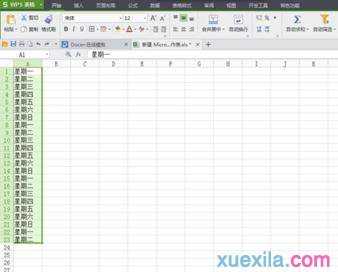
2、选中表格,点击格式--条件格式,进入条件格式设置页面(注意一定要先选择表格,否则无法实现功能)
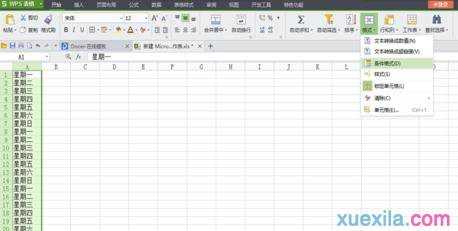
3、进入条件格式后,选择单元格数值等于 =“星期一”,效果如图所示
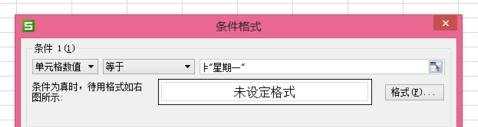
4、输入完成后点击右侧 --格式,进入格式设置页面,添加所需要的颜色、字体、边框等,完成后点击确定,返回条件格式再次点击确定
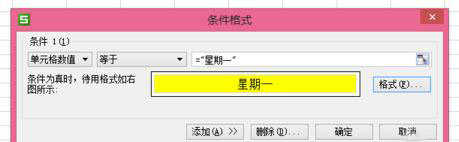
5、效果如下图所示
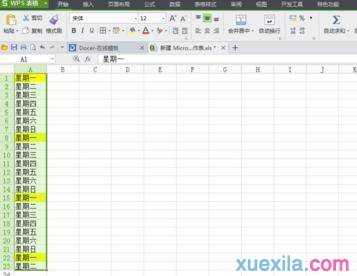
w

wps表格怎么设置字体颜色根据条件自动改变的评论条评论